PC屏幕可能不足以完成视频编辑之类的大任务。连接到32英寸或49英寸或55英寸电视将增加宽高比。
Windows 10使这个机会非常容易实现。PC和电视上需要HDMI源。然后,您可以使用HDMI电缆进行连接。
可使用10英尺的HDMI电缆将大厅中的PC连接到卧室的电视。扩展Windows 10 PC的当前显示或将其用作主要显示设备。您的电视和PC应该具有HDMI端口。
一些旧计算机仍具有旧版VGA端口。在这种情况下,您需要使用VGA至HDMI或DVI至HDMI之类的转换器。将PC连接到电视的目的是流式传输视频。您可能想在计算机上观看下载的电影。
Netflix,YouTube,Amazon Prime等流媒体服务可用于直接在电视上观看电影。
但是,如果您的电视不灵巧,则以下方法很有用。您可能有一些个人视频。然后,您可以将笔记本电脑连接到电视并观看它们。
在这篇文章中,我们将看到3种有关如何使用HDMI和无线将Windows 10连接到电视的方法。
方法1:使用项目选项
1.将HDMI电缆连接到PC和电视。
2.在Windows 10计算机上按Win +P。
3.有四个选项。
a. 仅PC屏幕
b. 复制品
c. 延伸
d. 仅第二屏幕
4.选择“复制”选项以检查您的PC和电视是否已连接。(注意:您可以选择任何选项)。
5. Windows 10将自动检测电视,并在其上显示PC屏幕。
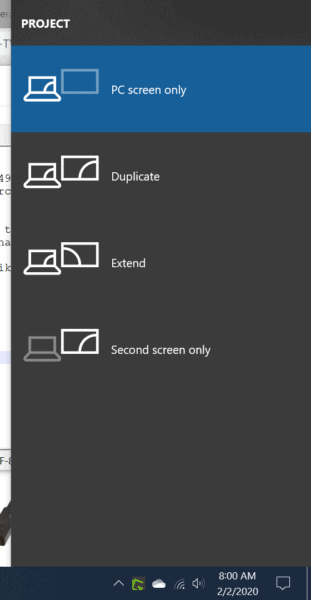
方法2:使用连接选项
您也可以使用此过程将PC无线连接到电视。
1.按Win + K打开“连接”面板。(可以从行动中心做同样的事情)。
2.选中智能电视中的“无线显示”选项。
2.电视应作为设备提供。(您也可以搜索您的设备)
3.单击它。
两个设备都应连接。然后,您可以使用Project选项来扩展PC屏幕并将其复制到TV。
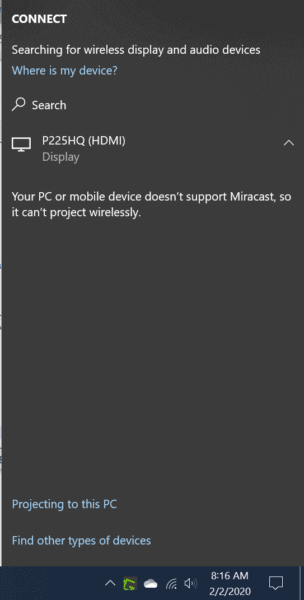
方法3:使用Windows设置。
您可以使用“设置”将电视添加到Windows 10中的设备列表中。
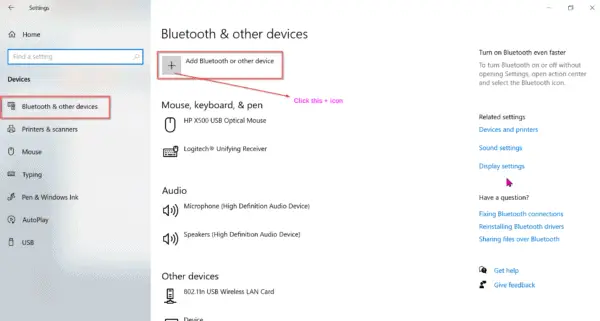
1.按赢+我打开设置。
2.单击“设备”。
3.在下一个屏幕上,单击“添加蓝牙或其他设备”。
4.在弹出的屏幕中,单击“无线显示器或底座”。
5.在列表中找到您的电视,然后单击它。
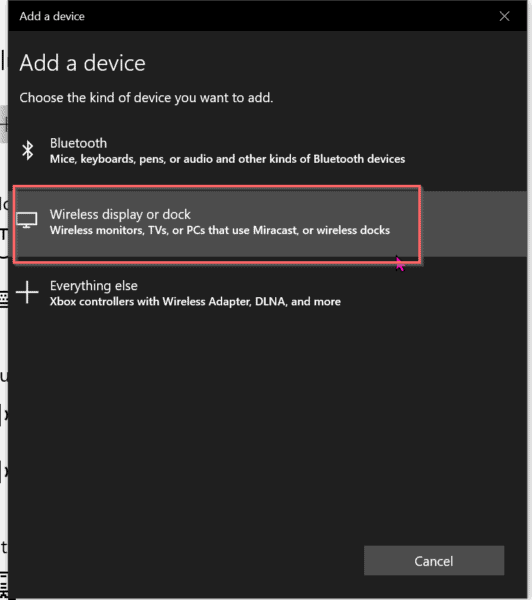
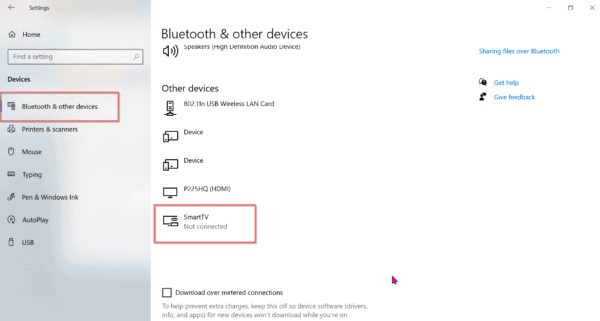
您的PC和电视现在应该已连接。可以使用Miracase或无线扩展坞连接无线监视器,电视或PC。
结论
以上是将Windows 10连接到电视的3种方法。可以使用HDMI或无线方式完成。要在您的PC上使用无线方式,需要使用无线适配器。可以从亚马逊或微软购买。
否则,在配对设备时会显示错误。
有时,您需要输入PIN码。这将显示在电视上。
尽管上述所有方法都使用相同的连接设备原理,但是上述每种方法在某些情况下还是有用的。

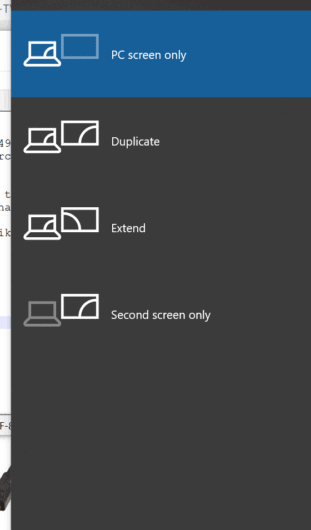
![[已修复] Microsoft Store无法下载应用程序和游戏](https://oktechmasters.org/wp-content/uploads/2022/03/30606-Fix-Cant-Download-from-Microsoft-Store.jpg)
![[已修复] Microsoft Store无法下载和安装应用程式](https://oktechmasters.org/wp-content/uploads/2022/03/30555-Fix-Microsoft-Store-Not-Installing-Apps.jpg)

